Les 10 meilleures façons de réparer Apple Watch Swipe Up ne fonctionnent pas
Divers / / April 14, 2023
L'Apple Watch possède l'une des meilleures interfaces utilisateur sur une smartwatch. La fluidité et la facilité d'utilisation ainsi que son fonctionnalités intelligentes sont inégalés. Mais la navigation dans l'interface utilisateur de l'Apple Watch repose sur des tapotements et des balayages. Vous pouvez faire glisser votre doigt sur le cadran de la montre pour accéder à différents menus. Cependant, parfois, le geste de balayage vers le haut de l'Apple Watch peut ne pas fonctionner comme prévu.

Si vous rencontrez ce problème, vous ne pourrez peut-être pas accéder au centre de contrôle de votre Apple Watch. Ne vous inquiétez pas, car il existe des correctifs simples pour vous aider si votre Apple Watch ne glisse pas vers le haut. Passons directement aux correctifs
1. Forcer le redémarrage de l'Apple Watch
Souvent, la solution à la plupart des problèmes banals est un simple redémarrage ou une réinitialisation. Appuyez simultanément sur le bouton latéral de l'Apple Watch et sur la couronne numérique et maintenez-les enfoncés pendant 10 secondes. Relâchez les boutons lorsque vous voyez le logo Apple. Votre Apple Watch va maintenant redémarrer.

Notez que vous ne faites que redémarrer votre montre en faisant cela et cela n'effacera pas vos données. Vérifiez si la fonctionnalité de balayage vers le haut fonctionne maintenant. Si ce n'est pas le cas, suivez les méthodes suivantes.
2. Essayez de contrôler l'Apple Watch à l'aide de votre iPhone
Apple a introduit la possibilité de contrôler votre Apple Watch à l'aide de votre iPhone avec iOS 16 et watchOS 9. Grâce à cette méthode, vous pouvez refléter l'écran de votre Apple Watch sur votre iPhone et effectuer diverses actions dessus. Donc, pour vérifier si le problème vient de l'affichage de votre Apple Watch, essayez de contrôler votre Apple Watch via votre iPhone.

Si vous parvenez à balayer vers le haut, cela signifie que quelque chose ne va pas avec l'affichage de votre Apple Watch. Si votre Apple Watch ne glisse pas même après cela, vous devrez essayer les autres correctifs mentionnés après cela.
3. Glissez vers le haut avec précaution depuis le bord de l'écran
Les gestes d'Apple - que ce soit sur l'iPhone ou l'Apple Watch - ne fonctionnent que sur le bord de l'écran. Donc, si vous essayez d'effectuer le geste de balayage hors axe ou un peu vers le haut ou le bas, cela ne fonctionnera pas.

Si votre Apple Watch ne glisse pas vers le haut ou vers le bas, essayez de balayer lentement depuis le bord de l'écran. Étant donné que l'Apple Watch a des bords incurvés, cela peut prendre quelques essais, mais vous devriez pouvoir le comprendre.
4. Retirez tout protecteur d'écran ou étui
L'Apple Watch est un accessoire coûteux. Il est donc logique de le protéger avec un Apple Watch cas ou même un protecteur d'écran. Cependant, souvent, l'utilisation d'un protecteur d'écran ou d'un étui peut s'avérer contre-intuitif.
Un protecteur d'écran épais ou un étui peut empêcher le geste de glisser vers le haut de l'Apple Watch car il entrave la saisie tactile.

Donc, si vous ne pouvez pas balayer l'Apple Watch, cela peut être dû à quelque chose qui semble aussi inoffensif qu'un protecteur d'écran. Débarrassez-vous-en et essayez de glisser vers le haut.
5. Essuyez l'eau ou la saleté de l'écran
L'eau est le plus grand ennemi des écrans tactiles. Si vous avez déjà porté votre Apple Watch pour nager, vous savez qu'il est impossible d'utiliser l'écran tactile lorsque vous êtes sous l'eau. De même, s'il y a des gouttelettes d'eau sur l'écran ou si vous êtes sous la pluie, votre Apple Watch ne glissera pas vers le haut.
La meilleure façon de résoudre ce problème serait de prendre un chiffon en microfibre ou une serviette sèche et d'essuyer l'écran. Idéalement, vous devriez également vous sécher les mains avant d'utiliser l'écran.
6. Essayez un autre cadran de montre
La plupart des visages Apple Watch ont de multiples complications pour diverses utilisations. Ces complications peuvent occuper le bas de l'écran, vous empêchant de glisser vers le haut.

Essayez de changer le visage de votre Apple Watch en appuyant sur celui existant. Ensuite, balayez vers la gauche ou la droite pour sélectionner un cadran de montre de votre choix. Essayez de balayer vers le haut nouveau cadran de la montre.
7. Mise à jour vers la dernière version de watchOS
Si ton Apple Watch ne répond plus de temps en temps, il se peut que vous utilisiez une ancienne version boguée de watchOS. La mise à jour vers la dernière version de watchOS et le nouveau logiciel devraient vous offrir une meilleure stabilité. Voici comment procéder.
Étape 1: Ouvrez l'application Paramètres sur votre Apple Watch. Accédez à l'onglet Général.

Étape 2: Appuyez sur Mise à jour du logiciel.
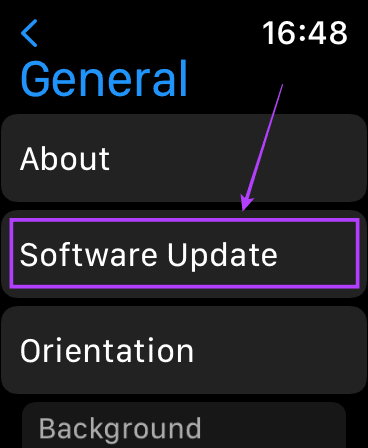
Étape 3: Si une mise à jour est disponible, elle sera affichée sur cet écran.
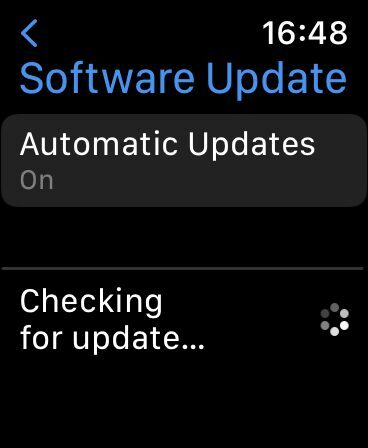
Appuyez sur le bouton de mise à jour et laissez votre Apple Watch redémarrer. Une fois cela fait, vérifiez si le geste de balayage vers le haut de l'Apple Watch fonctionne.
8. Remplacer l'écran s'il est endommagé
L'écran de l'Apple Watch est en verre et donc assez fragile. Si vous endommagez l'écran par accident, vous ne pourrez sélectionner aucune des options à l'écran.
Ainsi, si votre écran est brisé ou gravement rayé, nous vous suggérons de contacter Apple pour un remplacement.
9. Réinitialisation d'usine de l'Apple Watch
S'il y a un problème avec le logiciel et qu'aucune mise à jour n'est disponible, votre meilleure option est de réinitialiser l'Apple Watch en usine. Cela effacera toutes vos données sur la montre, alors assurez-vous de faire une sauvegarde avant de continuer. Voici comment vous pouvez réinitialiser votre Apple Watch en usine.
Étape 1: Ouvrez l'application Paramètres sur votre Apple Watch. Accédez à l'onglet Général.

Étape 2: Faites défiler vers le bas pour trouver le bouton Réinitialiser. Appuyez dessus.
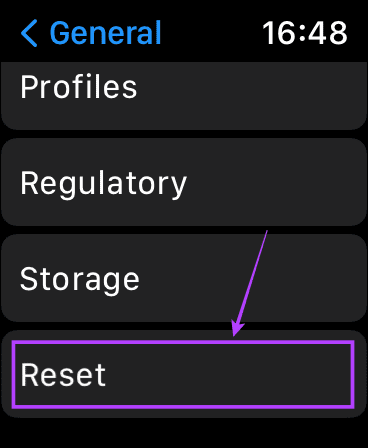
Étape 3: Ensuite, choisissez l'option "Effacer tout le contenu et les paramètres". Cela réinitialisera votre Apple Watch aux paramètres d'usine.
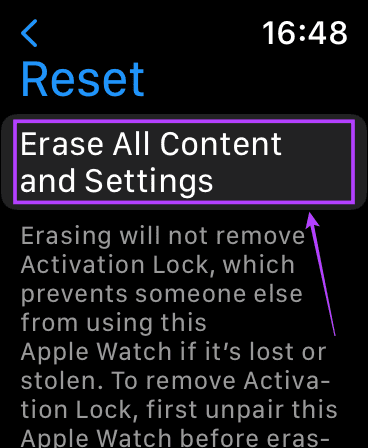
Si aucune des solutions ci-dessus ne semble vous aider avec votre Apple Watch qui ne glisse pas vers le haut (ou vers le bas d'ailleurs), il est temps d'apporter votre montre à Apple. Il se peut qu'un défaut matériel de l'écran empêche l'enregistrement de vos entrées tactiles.
Rendez-vous dans l'Apple Store le plus proche et les techniciens certifiés devraient pouvoir vous aider à résoudre le problème.
FAQ pour Apple Watch Swipe Up ne fonctionne pas
Malheureusement, il n'y a aucun moyen d'accéder au centre de contrôle sur votre Apple Watch sans balayer vers le haut depuis le bas. Vous pouvez cependant contrôler votre Apple Watch via votre iPhone et effectuer le geste.
Si vous apportez votre montre à Apple, ils vous diront que l'écran ne peut pas être remplacé. Cependant, si vous êtes sûr de réparer vous-même votre Apple Watch, vous pouvez vous procurer un écran sur un marché de votre choix et tenter la réparation par vous-même.
Faites disparaître vos problèmes
Lorsque vous utilisez quotidiennement une Apple Watch, vous devez accéder au centre de contrôle pour divers basculements et paramètres. Et si le balayage Apple Watch ne fonctionne pas, cela devient une tâche difficile. Ne vous inquiétez pas cependant, car ces solutions devraient vous aider positivement à surmonter le problème.
Dernière mise à jour le 07 février 2023
L'article ci-dessus peut contenir des liens d'affiliation qui aident à soutenir Guiding Tech. Cependant, cela n'affecte pas notre intégrité éditoriale. Le contenu reste impartial et authentique.



